- Tomcat从入门到精通:全方位深度解析与实战教程
墨瑾轩
一起学学Java【一】运维tomcatjava
一、Tomcat入门1.Tomcat简介ApacheTomcat,简称Tomcat,是一个开源的轻量级应用服务器,专为运行JavaServlet和JavaServerPages(JSP)技术设计。它是JavaWeb开发中最常用的Servlet容器之一,遵循JavaServlet和JavaServerPages规范,为开发者提供了一个稳定的、易于使用的部署环境。2.安装与启动安装下载最新版Tomca
- Apache Tomcat 远程代码执行漏洞复现(CVE-2025-24813)(附脚本)
iSee857
漏洞复现apachetomcatjavaweb安全安全
免责申明:本文所描述的漏洞及其复现步骤仅供网络安全研究与教育目的使用。任何人不得将本文提供的信息用于非法目的或未经授权的系统测试。作者不对任何由于使用本文信息而导致的直接或间接损害承担责任。如涉及侵权,请及时与我们联系,我们将尽快处理并删除相关内容。0x01产品描述:ApacheTomcat是一个开源的JavaServlet容器和Web服务器,支持运行JavaServlet、JavaServerP
- 深入剖析 Spring Boot 应用上下文 (Application Context):核心概念与实践应用
无眠_
springbootjavarpc
深入剖析SpringBoot应用上下文(ApplicationContext):核心概念与实践应用引言在SpringBoot的世界里,应用上下文(ApplicationContext)扮演着至关重要的角色。它不仅是Spring框架的核心容器,负责管理应用中所有Bean的生命周期和依赖关系,更是SpringBoot应用得以运行的基础环境。理解ApplicationContext的概念、作用和工作原理
- QT中Xml及查看调试中容器的内部数据
苜柠
QTqt
voidChuankouUI::writeFile(){QFilefile(filePath);if(!file.open(QIODevice::WriteOnly)){emiterrData("打开配置文件失败");return;}QDomDocumentdoc;//添加根节点QDomElementroot=doc.createElement("config");doc.appendChild(
- 【入门初级篇】布局类组件的使用(3):单据详情布局
#六脉神剑
低代码产品运营myBuilder
【入门初级篇】布局类组件的使用(3):单据详情布局视频要点(1)表单详情布局结束:行容器+表格增加布局边距(2)页签布局的使用点击访问myBuilder产品运营平台CSDN站内资源下载myBuilder交流请加微信:MyBuilder88
- 【从漏洞到防护:浅谈Docker不容忽视的安全问题】
OpsEye
docker网络安全安全运维
从漏洞到防护:浅谈Docker不容忽视的安全问题文章目录前言一、Docker存在的漏洞二、场景案例三、安全基线标准总结前言在网络时代,几乎所有编写的软件和应用都存在潜在的漏洞,想要完全没有漏洞的应用是几乎不可能实现的,当然Docker也不例外。Docker容器技术在提供高效、可移植的软件部署环境的同时,也带来了一些安全挑战。针对Docker自身的漏洞,黑客的攻击手段层出不穷,给企业带来了多方面的挑
- 使用原生table合并单元格
会说法语的猪
前端vuevue.jsjavascript表格
先上个我要实现的页面例子1:就是最近要开发这么一个页面(这是个原型图,没有美化,大概是这个样子也都懂),刚看到的时候说实话有点儿懵的,第一次见到这样的表格,可以看到里面有很多字段,将来后台会一个个的返回给我们,其中右侧的原因是可编辑的!下面的调度主任和填写人也都是可编辑的,其他的都是后台会返回给我们的字段了,并且可以导出这咋整呢,看着就烦,里面乱糟糟的,闹心。然后开始的时候我是用element-u
- C++/C语言判断重复数组(zznu)⭐
*TQK*
算法练习c++c语言数据结构
问题描述如果一个数组中不包含重复的元素,那么我们称这个数组是独ONE无TWO的数组。给定一个数组,请你判断这个数组是否是独ONE无TWO的。输入首先输入一个正整数n表示数组的长度(0//包含常用的头文件usingi68=longlong;//定义别名,但在此代码中未使用usingnamespacestd;//定义宏,用于获取容器的大小#definesz(x)(int)x.size()//定义宏,用
- Kubernetes学习笔记-移除Nacos迁移至K8s
人生偌只如初见
KubernetesJ2EEkubernetesk8sjava
项目服务的配置管理和服务注册发现由原先的Nacos全面迁移到Kubernetes上。一、移除Nacos移除Nacos组件依赖。com.alibaba.cloudspring-cloud-starter-alibaba-nacos-discoverycom.alibaba.cloudspring-cloud-starter-alibaba-nacos-configorg.springframewor
- Linux信号:一场内核与用户空间的暗战
芯作者
DD:日记linux
在Linux系统的黑暗森林中,每个进程都是小心翼翼的猎人。当一束神秘的信号光划过天际,内核瞬间变身信号调度大师,在进程的生死簿上书写着命运。这场跨越用户空间与内核态的博弈,远比表面看到的更加惊心动魄。一、信号诞生的量子纠缠当Ctrl+C的闪电划破终端的宁静,内核的tty驱动层率先捕捉到这个量子扰动。键盘中断处理程序像精密的外科手术刀,准确地将SIGINT信号注入当前前台进程的task_struct
- istio 介绍-01-一个用于连接、管理和保护微服务的开放平台 概览
后端java
istioistio一个用于连接、管理和保护微服务的开放平台。介绍Istio是一个开放平台,用于提供统一的方式来集成微服务、管理跨微服务的流量、执行策略和聚合遥测数据。Istio的控制平面在底层集群管理平台(例如Kubernetes)上提供了一个抽象层。Istio由以下组件组成:Envoy-每个微服务的Sidecar代理,用于处理集群中服务之间以及从服务到外部服务的入口/出口流量。这些代理形成了一
- Node.js 定时任务详解:从基础到高级调度策略
红衣大叔
nodejs帮助文档javascript交互
在Node.js中处理定时任务有多种方式,可以根据任务的需求选择不同的实现方法。以下是一些常见的用于执行定时任务的技术和库,以及它们的使用场景和示例代码。1.使用setTimeout和setInterval这是最基本的定时任务实现方式,适用于简单的、不需要持久化或复杂调度的任务。示例:使用setTimeout//在5秒后执行一次任务setTimeout(()=>{console.log('This
- 【C++】priority_queue的使用及模拟实现(含仿函数介绍)
梓䈑
C++学习c++开发语言
文章目录前言一、priority_queue的介绍二、priority_queue的使用三、仿函数四、priority_queue的模拟实现前言一、priority_queue的介绍(优先级队列是默认使用vector作为其底层存储数据的容器适配器,在vector上又使用了堆算法将vector中元素构造成堆的结构,因此priority_queue就是堆)二、priority_queue的使用及模拟实
- React 中 Context 的作用是什么,在什么场景下使用它?
前端大白话
大白话前端八股react.js前端javascript
大白话React中Context的作用是什么,在什么场景下使用它?React中Context的作用在React里,组件之间常常需要共享数据。通常情况下,数据是通过props从父组件传递到子组件。不过,要是组件嵌套层次很深,就需要在每一层组件都传递props,这样会让代码变得复杂且难以维护。Context能帮我们解决这个问题。它可以创建一个数据“容器”,让处于不同层级的组件都能直接访问其中的数据,而
- 【Apache Tomcat信息泄露漏洞】
猫饭_ACE
业务所需tomcatapachejava
一、漏洞详情ApacheTomcat是一个流行的开源Web服务器和Java代码的Servlet容器。9月28日,Apache发布安全公告,公开披露了Tomcat中的一个信息泄露漏洞(CVE-2021-43980)。由于某些Tomcat版本中的阻塞式读写的简化实现导致存在并发错误(极难触发),可能使客户端连接共享一个Http11Processor实例,导致响应或部分响应被错误的客户端接收,造成信息泄
- 云原生技术的风口来了!!
Real Man★
云原生
云原生技术(Cloud-NativeTechnologies)是一种基于云计算架构设计和运行应用程序的方法,旨在充分利用云计算的弹性、可扩展性和敏捷性。它的核心思想是通过容器化、微服务、DevOps和持续交付等技术,构建高效、可靠且易于维护的应用系统。未来,云原生技术将继续演进,成为企业数字化转型的核心驱动力。云原生技术的核心组件容器化(Containerization):使用容器(如Docker
- 全网最详细!vue中使用flv.js 播放直播监控视频流
抄一下你代码
在vue中使用flv.js播放监控摄像头/直播vue.js
老规矩,先安装flv.js插件npminstallflv.js在组件中的使用**注意事项放后面我怕你们不看呐!!!!1.必须在dom加载完成后再执行直播视频流的填充方法!2.在一个网页中最多同时容纳6个监控视频播放!第七个绝对加载不出来!3.在离开这个页面的时候必须销毁播放容器,不然会占用TCP个数,导致其他页面的监控也播放不了**importflvjsfrom"flv.js";//页面代码//1
- 图论:以二维数组表示的连通图/树应如何表示?leetcode1042.不邻接种花
坠金
技术面算法图论算法leetcode
1042.不邻接植花-力扣(LeetCode)容器在这道题中输入类似[[1,2],[3,4]],这意味着花园1连通了花园2,花园3连通了花园4。那么该怎么根据这个输入,获取一个方便后面算法的表示呢?我们通常管这种存放邻居的数据格式叫做:邻接表通常我的思路是使用下列容器作为邻接表:哈希表,key就是花园i,value是与花园i接壤的其他所有花园。二维数组,第i个数组中的元素是与花园i接壤的其他所有花
- 【hot100】刷题记录(46)-下一个排列
捞鱼哲学家
算法数据结构leetcodepython
题目描述:整数数组的一个排列就是将其所有成员以序列或线性顺序排列。例如,arr=[1,2,3],以下这些都可以视作arr的排列:[1,2,3]、[1,3,2]、[3,1,2]、[2,3,1]。整数数组的下一个排列是指其整数的下一个字典序更大的排列。更正式地,如果数组的所有排列根据其字典顺序从小到大排列在一个容器中,那么数组的下一个排列就是在这个有序容器中排在它后面的那个排列。如果不存在下一个更大的
- c++ stl库有哪些技术
C++ 老炮儿的技术栈
c++算法学习笔记c++
C++STL(标准模板库)包含以下一些重要技术:容器-序列容器:如vector(动态数组),支持快速随机访问和尾部插入/删除;list(双向链表),适合频繁的插入和删除操作;deque(双端队列),能在两端高效地进行插入和删除。-关联容器:像map(键值对映射),基于红黑树实现,提供快速的查找、插入和删除操作;set(集合),同样基于红黑树,元素唯一且有序。迭代器提供了一种统一的方式来访问容器中的
- 密码策略合规性检查仪表盘
闲人编程
python网络服务器异常报警实时监控多因素认证合规性密码策略
目录一、前言二、密码策略合规性背景与意义2.1密码策略的重要性2.2密码策略合规性检查的需求三、系统设计思路与架构3.1数据采集与加解密模块3.2异步任务调度与GPU加速模块3.3密码策略检查算法模块3.4GUI界面模块四、核心数学公式与算法证明4.1AES-GCM加解密公式4.2密码强度评分算法4.3合规性检测算法4.4统计与报告生成五、异步任务调度与GPU加速设计六、GUI界面设计与功能模块七
- k8s往secret里导入证书_Kubernetes K8S之存储Secret详解
weixin_39604598
k8s往secret里导入证书
K8S之存储Secret概述与类型说明,并详解经常使用Secret示例html主机配置规划服务器名称(hostname)系统版本配置内网IP外网IP(模拟)k8s-masterCentOS7.72C/4G/20G172.16.1.11010.0.0.110k8s-node01CentOS7.72C/4G/20G172.16.1.11110.0.0.111k8s-node02CentOS7.72C/
- C++ STL常用库的使用方法(一)
小崔的技术博客
算法c++算法开发语言
文章目录(0)C++STL介绍(0)C++STL组件(一)Vector容器1)创建vector2)尾部元素扩张3)访问Vector元素4)元素的删除5)元素的排序6)向量的大小(二)String基本字符系列容器1)创建String对象2)给String赋值(三)set集合容器1)创建set集合对象2)元素的插入与中序遍历3)元素的反向遍历4)元素的删除5)元素的检索(四)map映射容器1)map创
- K8S中若要挂载其他命名空间中的 Secret
网络飞鸥
Kuberneteskubernetes容器云原生
在Kubernetes(k8s)里,若要挂载其他命名空间中的Secret,你可以通过创建一个Secret的ServiceAccount和RoleBinding来实现对其他命名空间Secret的访问,接着在Pod中挂载这个Secret。下面是详细的步骤和示例代码:步骤创建ServiceAccount:在要挂载Secret的命名空间里创建一个ServiceAccount。创建Role与RoleBind
- 常见的 Values 变化可能会导致 Pod 被重新启动
网络飞鸥
kubernetes运维
在Kubernetes中使用HelmChart部署应用时,以下一些常见的Values变化可能会导致Pod被重新启动:容器镜像版本:当image.tag或image.repository的值发生变化时,Helm会认为需要更新容器镜像,从而触发Pod的重新启动,以确保应用使用的是新的镜像版本。资源限制与请求:更改resources.limits或resources.requests中CPU、内存等资源
- Docker 存储
Psycho_MrZhang
Dockerdockerjava容器
目录挂载在执行run时设置参数-v即可实现目录映射,实现原理会在宿主机器创建一个空文件夹#挂载宿主机的/data目录到容器的/app目录dockerrun-d-v/data:/app--namemy-appmy-image#挂载docker内的/usr/share/nginx/html目录到本地机的/app/nghtmldockerrun-d-v/app/nghtml:/usr/share/ngi
- Docker下载,包含Win、Mac
码码哈哈0.0
实用工具docker容器运维
介绍Docker是一种开源的容器化平台,通过操作系统级虚拟化技术实现应用的快速开发、部署和运行。以下从多个维度对Docker进行详细介绍:一、Docker的核心概念与功能容器化技术Docker利用Linux内核的容器隔离技术(如Cgroups和Namespace),将应用及其依赖打包为轻量级、可移植的容器。容器与虚拟机不同,它无需模拟完整操作系统,而是共享主机内核,因此启动更快、资源占用更低。核心
- Rancher从入门到精通-2.0 Post https://xxx:8088/oauth/token: dial tcp 1xxx:8088: i/o timeout
未来AI编程
Rancher入门到精通k8s探险记
Posthttps://xxx:8088/oauth/token:dialtcp1xxx:8088:i/otimeout配置gitlab时报错没有走内网,走的域名形式授权
- kubernetes高级实战
云原生的爱好者
kubernetes容器云原生
一、模拟企业环境进行一个实战部署[root@masternode]#kubectlapply-fpod-tomcat.yamlpod/tomcat-testcreated[root@masternode]#kubectlgetpodsNAMEREADYSTATUSRESTARTSAGEtomcat-test2/2Running02s[root@masternode]#kubectlgetpods-
- Docker网络模式的运用
云原生的爱好者
docker网络容器
一、docker网络模式有哪些?都有什么用?Docker提供了多种网络模式,每种模式适用于不同的场景。以下是Docker的主要网络模式及其作用:---###1.**Bridge模式(默认模式)**-**定义**:Docker会创建一个虚拟网络桥(`docker0`),容器通过这个桥连接到宿主机网络。-**特点**:-容器分配独立的IP地址。-容器之间可以通过IP地址通信。-容器可以通过宿主机的IP
- java解析APK
3213213333332132
javaapklinux解析APK
解析apk有两种方法
1、结合安卓提供apktool工具,用java执行cmd解析命令获取apk信息
2、利用相关jar包里的集成方法解析apk
这里只给出第二种方法,因为第一种方法在linux服务器下会出现不在控制范围之内的结果。
public class ApkUtil
{
/**
* 日志对象
*/
private static Logger
- nginx自定义ip访问N种方法
ronin47
nginx 禁止ip访问
因业务需要,禁止一部分内网访问接口, 由于前端架了F5,直接用deny或allow是不行的,这是因为直接获取的前端F5的地址。
所以开始思考有哪些主案可以实现这样的需求,目前可实施的是三种:
一:把ip段放在redis里,写一段lua
二:利用geo传递变量,写一段
- mysql timestamp类型字段的CURRENT_TIMESTAMP与ON UPDATE CURRENT_TIMESTAMP属性
dcj3sjt126com
mysql
timestamp有两个属性,分别是CURRENT_TIMESTAMP 和ON UPDATE CURRENT_TIMESTAMP两种,使用情况分别如下:
1.
CURRENT_TIMESTAMP
当要向数据库执行insert操作时,如果有个timestamp字段属性设为
CURRENT_TIMESTAMP,则无论这
- struts2+spring+hibernate分页显示
171815164
Hibernate
分页显示一直是web开发中一大烦琐的难题,传统的网页设计只在一个JSP或者ASP页面中书写所有关于数据库操作的代码,那样做分页可能简单一点,但当把网站分层开发后,分页就比较困难了,下面是我做Spring+Hibernate+Struts2项目时设计的分页代码,与大家分享交流。
1、DAO层接口的设计,在MemberDao接口中定义了如下两个方法:
public in
- 构建自己的Wrapper应用
g21121
rap
我们已经了解Wrapper的目录结构,下面可是正式利用Wrapper来包装我们自己的应用,这里假设Wrapper的安装目录为:/usr/local/wrapper。
首先,创建项目应用
&nb
- [简单]工作记录_多线程相关
53873039oycg
多线程
最近遇到多线程的问题,原来使用异步请求多个接口(n*3次请求) 方案一 使用多线程一次返回数据,最开始是使用5个线程,一个线程顺序请求3个接口,超时终止返回 缺点 测试发现必须3个接
- 调试jdk中的源码,查看jdk局部变量
程序员是怎么炼成的
jdk 源码
转自:http://www.douban.com/note/211369821/
学习jdk源码时使用--
学习java最好的办法就是看jdk源代码,面对浩瀚的jdk(光源码就有40M多,比一个大型网站的源码都多)从何入手呢,要是能单步调试跟进到jdk源码里并且能查看其中的局部变量最好了。
可惜的是sun提供的jdk并不能查看运行中的局部变量
- Oracle RAC Failover 详解
aijuans
oracle
Oracle RAC 同时具备HA(High Availiablity) 和LB(LoadBalance). 而其高可用性的基础就是Failover(故障转移). 它指集群中任何一个节点的故障都不会影响用户的使用,连接到故障节点的用户会被自动转移到健康节点,从用户感受而言, 是感觉不到这种切换。
Oracle 10g RAC 的Failover 可以分为3种:
1. Client-Si
- form表单提交数据编码方式及tomcat的接受编码方式
antonyup_2006
JavaScripttomcat浏览器互联网servlet
原帖地址:http://www.iteye.com/topic/266705
form有2中方法把数据提交给服务器,get和post,分别说下吧。
(一)get提交
1.首先说下客户端(浏览器)的form表单用get方法是如何将数据编码后提交给服务器端的吧。
对于get方法来说,都是把数据串联在请求的url后面作为参数,如:http://localhost:
- JS初学者必知的基础
百合不是茶
js函数js入门基础
JavaScript是网页的交互语言,实现网页的各种效果,
JavaScript 是世界上最流行的脚本语言。
JavaScript 是属于 web 的语言,它适用于 PC、笔记本电脑、平板电脑和移动电话。
JavaScript 被设计为向 HTML 页面增加交互性。
许多 HTML 开发者都不是程序员,但是 JavaScript 却拥有非常简单的语法。几乎每个人都有能力将小的
- iBatis的分页分析与详解
bijian1013
javaibatis
分页是操作数据库型系统常遇到的问题。分页实现方法很多,但效率的差异就很大了。iBatis是通过什么方式来实现这个分页的了。查看它的实现部分,发现返回的PaginatedList实际上是个接口,实现这个接口的是PaginatedDataList类的对象,查看PaginatedDataList类发现,每次翻页的时候最
- 精通Oracle10编程SQL(15)使用对象类型
bijian1013
oracle数据库plsql
/*
*使用对象类型
*/
--建立和使用简单对象类型
--对象类型包括对象类型规范和对象类型体两部分。
--建立和使用不包含任何方法的对象类型
CREATE OR REPLACE TYPE person_typ1 as OBJECT(
name varchar2(10),gender varchar2(4),birthdate date
);
drop type p
- 【Linux命令二】文本处理命令awk
bit1129
linux命令
awk是Linux用来进行文本处理的命令,在日常工作中,广泛应用于日志分析。awk是一门解释型编程语言,包含变量,数组,循环控制结构,条件控制结构等。它的语法采用类C语言的语法。
awk命令用来做什么?
1.awk适用于具有一定结构的文本行,对其中的列进行提取信息
2.awk可以把当前正在处理的文本行提交给Linux的其它命令处理,然后把直接结构返回给awk
3.awk实际工
- JAVA(ssh2框架)+Flex实现权限控制方案分析
白糖_
java
目前项目使用的是Struts2+Hibernate+Spring的架构模式,目前已经有一套针对SSH2的权限系统,运行良好。但是项目有了新需求:在目前系统的基础上使用Flex逐步取代JSP,在取代JSP过程中可能存在Flex与JSP并存的情况,所以权限系统需要进行修改。
【SSH2权限系统的实现机制】
权限控制分为页面和后台两块:不同类型用户的帐号分配的访问权限是不同的,用户使
- angular.forEach
boyitech
AngularJSAngularJS APIangular.forEach
angular.forEach 描述: 循环对obj对象的每个元素调用iterator, obj对象可以是一个Object或一个Array. Iterator函数调用方法: iterator(value, key, obj), 其中obj是被迭代对象,key是obj的property key或者是数组的index,value就是相应的值啦. (此函数不能够迭代继承的属性.)
- java-谷歌面试题-给定一个排序数组,如何构造一个二叉排序树
bylijinnan
二叉排序树
import java.util.LinkedList;
public class CreateBSTfromSortedArray {
/**
* 题目:给定一个排序数组,如何构造一个二叉排序树
* 递归
*/
public static void main(String[] args) {
int[] data = { 1, 2, 3, 4,
- action执行2次
Chen.H
JavaScriptjspXHTMLcssWebwork
xwork 写道 <action name="userTypeAction"
class="com.ekangcount.website.system.view.action.UserTypeAction">
<result name="ssss" type="dispatcher">
- [时空与能量]逆转时空需要消耗大量能源
comsci
能源
无论如何,人类始终都想摆脱时间和空间的限制....但是受到质量与能量关系的限制,我们人类在目前和今后很长一段时间内,都无法获得大量廉价的能源来进行时空跨越.....
在进行时空穿梭的实验中,消耗超大规模的能源是必然
- oracle的正则表达式(regular expression)详细介绍
daizj
oracle正则表达式
正则表达式是很多编程语言中都有的。可惜oracle8i、oracle9i中一直迟迟不肯加入,好在oracle10g中终于增加了期盼已久的正则表达式功能。你可以在oracle10g中使用正则表达式肆意地匹配你想匹配的任何字符串了。
正则表达式中常用到的元数据(metacharacter)如下:
^ 匹配字符串的开头位置。
$ 匹配支付传的结尾位置。
*
- 报表工具与报表性能的关系
datamachine
报表工具birt报表性能润乾报表
在选择报表工具时,性能一直是用户关心的指标,但是,报表工具的性能和整个报表系统的性能有多大关系呢?
要回答这个问题,首先要分析一下报表的处理过程包含哪些环节,哪些环节容易出现性能瓶颈,如何优化这些环节。
一、报表处理的一般过程分析
1、用户选择报表输入参数后,报表引擎会根据报表模板和输入参数来解析报表,并将数据计算和读取请求以SQL的方式发送给数据库。
2、
- 初一上学期难记忆单词背诵第一课
dcj3sjt126com
wordenglish
what 什么
your 你
name 名字
my 我的
am 是
one 一
two 二
three 三
four 四
five 五
class 班级,课
six 六
seven 七
eight 八
nince 九
ten 十
zero 零
how 怎样
old 老的
eleven 十一
twelve 十二
thirteen
- 我学过和准备学的各种技术
dcj3sjt126com
技术
语言VB https://msdn.microsoft.com/zh-cn/library/2x7h1hfk.aspxJava http://docs.oracle.com/javase/8/C# https://msdn.microsoft.com/library/vstudioPHP http://php.net/manual/en/Html
- struts2中token防止重复提交表单
蕃薯耀
重复提交表单struts2中token
struts2中token防止重复提交表单
>>>>>>>>>>>>>>>>>>>>>>>>>>>>>>>>>>
蕃薯耀 2015年7月12日 11:52:32 星期日
ht
- 线性查找二维数组
hao3100590
二维数组
1.算法描述
有序(行有序,列有序,且每行从左至右递增,列从上至下递增)二维数组查找,要求复杂度O(n)
2.使用到的相关知识:
结构体定义和使用,二维数组传递(http://blog.csdn.net/yzhhmhm/article/details/2045816)
3.使用数组名传递
这个的不便之处很明显,一旦确定就是不能设置列值
//使
- spring security 3中推荐使用BCrypt算法加密密码
jackyrong
Spring Security
spring security 3中推荐使用BCrypt算法加密密码了,以前使用的是md5,
Md5PasswordEncoder 和 ShaPasswordEncoder,现在不推荐了,推荐用bcrpt
Bcrpt中的salt可以是随机的,比如:
int i = 0;
while (i < 10) {
String password = "1234
- 学习编程并不难,做到以下几点即可!
lampcy
javahtml编程语言
不论你是想自己设计游戏,还是开发iPhone或安卓手机上的应用,还是仅仅为了娱乐,学习编程语言都是一条必经之路。编程语言种类繁多,用途各 异,然而一旦掌握其中之一,其他的也就迎刃而解。作为初学者,你可能要先从Java或HTML开始学,一旦掌握了一门编程语言,你就发挥无穷的想象,开发 各种神奇的软件啦。
1、确定目标
学习编程语言既充满乐趣,又充满挑战。有些花费多年时间学习一门编程语言的大学生到
- 架构师之mysql----------------用group+inner join,left join ,right join 查重复数据(替代in)
nannan408
right join
1.前言。
如题。
2.代码
(1)单表查重复数据,根据a分组
SELECT m.a,m.b, INNER JOIN (select a,b,COUNT(*) AS rank FROM test.`A` A GROUP BY a HAVING rank>1 )k ON m.a=k.a
(2)多表查询 ,
使用改为le
- jQuery选择器小结 VS 节点查找(附css的一些东西)
Everyday都不同
jquerycssname选择器追加元素查找节点
最近做前端页面,频繁用到一些jQuery的选择器,所以特意来总结一下:
测试页面:
<html>
<head>
<script src="jquery-1.7.2.min.js"></script>
<script>
/*$(function() {
$(documen
- 关于EXT
tntxia
ext
ExtJS是一个很不错的Ajax框架,可以用来开发带有华丽外观的富客户端应用,使得我们的b/s应用更加具有活力及生命力。ExtJS是一个用 javascript编写,与后台技术无关的前端ajax框架。因此,可以把ExtJS用在.Net、Java、Php等各种开发语言开发的应用中。
ExtJs最开始基于YUI技术,由开发人员Jack
- 一个MIT计算机博士对数学的思考
xjnine
Math
在过去的一年中,我一直在数学的海洋中游荡,research进展不多,对于数学世界的阅历算是有了一些长进。为什么要深入数学的世界?作为计算机的学生,我没有任何企图要成为一个数学家。我学习数学的目的,是要想爬上巨人的肩膀,希望站在更高的高度,能把我自己研究的东西看得更深广一些。说起来,我在刚来这个学校的时候,并没有预料到我将会有一个深入数学的旅程。我的导师最初希望我去做的题目,是对appe

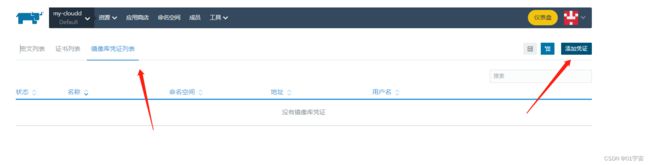


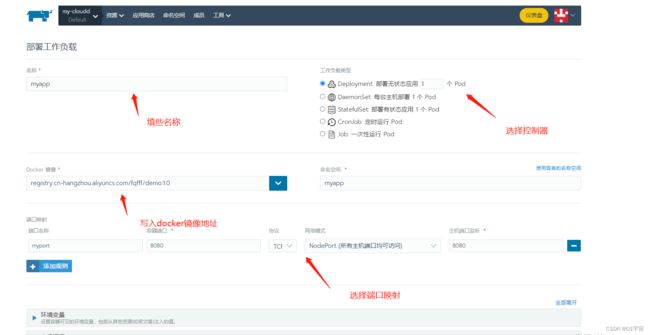

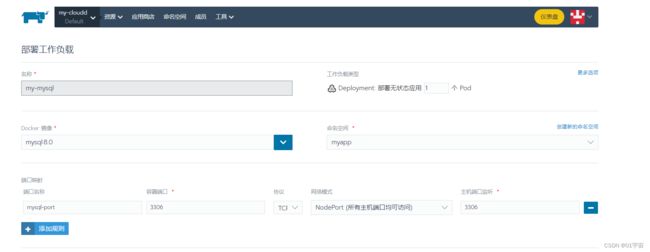



 6.启动
6.启动
